Monitorear los servicios de Linux es una tarea básica para un profesional de Linux. Sin embargo, hacerlo de manera efectiva también requiere de herramientas que ayuden al proceso. Es por eso que hoy te ayudaré a instalar Monit en Ubuntu 20.04, para que puedas monitorear los servicios cómodamente.
¿Qué es Monit?
Monit es una aplicación que nos permite monitorear los servicios de nuestro sistema Linux. Además de esto, podemos analizar y monitorear procesos. Es bastante ligero y rápido, y además es de código abierto. De esta manera no tendremos problemas para ejecutarlo en nuestro sistema.
Gracias a Monit, podremos saber cuándo un servicio no funciona correctamente. Esto evita problemas y nos ayuda a administrar mejor el servidor.
Otra característica de Monit es que puede usarlo para monitorear archivos, directorios y sistemas de archivos en localhost en busca de cambios o problemas.
Finalmente, Monit se puede usar para monitorear los recursos generales del sistema en localhost, como el uso general de la CPU, la memoria y el promedio de carga.
Así que vamos a por ello.
Instalar Monit en Ubuntu 20.04
Monit es extremadamente compatible con Linux y se nota porque está presente en los repositorios oficiales de muchas distribuciones de Linux. Este también es el caso de Ubuntu 20.04.
Entonces empecemos. Conéctese a su servidor a través de SSH y actualice el sistema por completo.
sudo apt update
sudo apt upgradeLuego, puede ejecutar el siguiente comando para instalar Monit.
sudo apt install monitDado que es un programa liviano, la instalación no toma mucho tiempo.
Gestionar el servicio Monit
Tan pronto como finalice la instalación, puede iniciar el servicio Monit con el siguiente comando
sudo systemctl start monitSe recomienda que lo inicie junto con el sistema. Para hacerlo, ejecuta.
sudo systemctl enable monitCuando realice cambios en la configuración de Monit, deberá reiniciar Monit para aplicar los cambios.
sudo systemctl restart monitFinalmente, puede verificar el estado del servicio con el comando
sudo systemctl status monit
De esta forma puedes comprobar cómo va todo con Monit.
Permitir el acceso web a Monit
De manera predeterminada, la interfaz web de Monit no está habilitada para el acceso. Entonces, debemos habilitarlo editando el archivo de configuración.
Primero, hagamos una copia de seguridad.
sudo cp /etc/monit/monitrc /etc/monit/monitrc.bakAhora edítalo
sudo nano /etc/monit/monitrc
Y habilite la interfaz web dejando esta sección así. Reemplazar pss con una contraseña mejor.
set httpd port 2812 and
allow admin:pssComo ejemplo, os dejo la imagen.

Guarde los cambios y cierre el editor.
Verifique la sintaxis del archivo de configuración para asegurarse de que no haya ningún error.
sudo monit -tSi no hay ningún error, verá este resultado
Control file syntax OKReiniciar el servicio
sudo systemctl restart monitTambién puedes comprobar el estado de Monit con este otro comando
sudo monit status
Servicios de monitorización con Monit
Para este ejemplo, voy a instalar Nginx y MariaDB.
sudo apt install nginx mariadb-serverMonit incluye archivos de configuración para Nginx y MariaDB. Así que vamos a habilitarlo de la siguiente manera:
sudo ln -s /etc/monit/conf-available/nginx /etc/monit/conf-enabled/
sudo ln -s /etc/monit/conf-available/mysql /etc/monit/conf-enabled/Reiniciar el servicio
sudo systemctl restart monitVerifique que estos servicios serán monitoreados.
sudo monit summary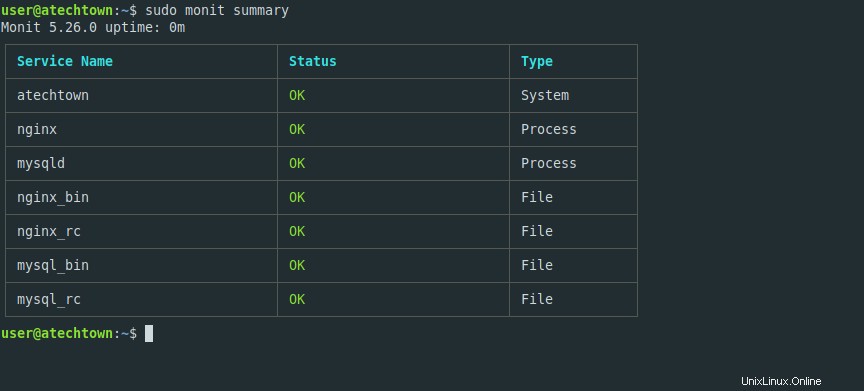
Finalmente, vaya a http://your-server:2812 para que después de iniciar sesión, verá la pantalla principal de Monit.

Conclusión
En esta publicación, aprendió cómo instalar y configurar Monit para monitorear servicios en Linux. Como habrás notado, es fácil de usar y esto es conveniente para muchos proyectos.
Comparte nuestra publicación y ayúdanos a crecer.